Come utilizzare i file di Google Drive offline su Mac
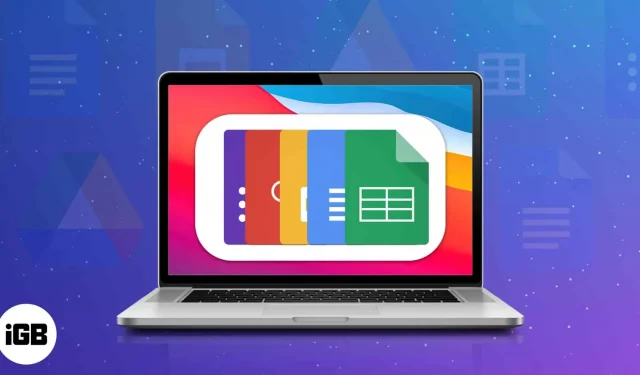
Google Drive è una manna dal cielo per gli utenti Mac che desiderano sincronizzare e gestire un documento, una cartella di lavoro o un file PowerPoint. Puoi visualizzare i tuoi file da qualsiasi luogo mentre sei connesso a Internet. Ma è possibile accedere ai file di Google Drive offline su Mac? Scopriamolo!
- Requisiti per abilitare l’accesso offline a Google Drive
- Installa e configura l’estensione Chrome offline di Google Documenti su Mac
- Come configurare l’app Google Drive su Mac
- Come rendere disponibili offline tutti i file di Google Drive per Mac?
Requisiti per abilitare l’accesso offline a Google Drive
- Accesso online: per abilitare l’accesso offline ai tuoi file, devi prima essere connesso a Internet.
- Browser supportati: Google Chrome e Microsoft Edge.
- Estensione del browser. L’estensione Google Docs Offline per Chrome è un must.
- Navigazione privata: la navigazione privata è un grande NO. Quindi non puoi usare la modalità di navigazione in incognito.
- Spazio di archiviazione: se hai intenzione di caricare file di grandi dimensioni, assicurati di avere spazio sufficiente sull’unità locale.
Inoltre, imposta Google Chrome come browser predefinito. Se non l’hai già fatto, non esitare a consultare il nostro articolo su come modificare il browser predefinito e poi seguici.
Nota. Assicurati di aver effettuato l’accesso con l’indirizzo e-mail corretto quando segui i passaggi seguenti.
Installa e configura l’estensione Chrome offline di Google Documenti su Mac
- Vai su Launchpad o utilizza la ricerca Spotlight.
- Apri Google Chrome.
- Accedi con il tuo indirizzo email.
- Aggiungi l’estensione Google Documenti offline facendo clic su Aggiungi a Chrome.
- Fare clic su Aggiungi estensione per confermare.
Come abilitare l’accesso offline a Google Drive su Mac
- Avvia Chrome. Apri una nuova scheda.
- Fare clic sull’icona del menu → selezionare Disco.
- Passare all’icona “Impostazioni” → selezionare “Impostazioni”.
- Seleziona Generale.
- Seleziona “Crea, apri e modifica offline gli ultimi documenti, fogli e presentazioni Google su questo dispositivo”.
Ora puoi creare, aprire e modificare offline i tuoi ultimi documenti, fogli e presentazioni Google su questo dispositivo.
Come disabilitare l’accesso offline a Google Drive su Mac
- Avvia Chrome → Drive.
- Fare clic con il pulsante destro del mouse sul documento.
- Attiva Disponibile offline.
Se desideri salvare molti file offline contemporaneamente, tieni premuto Maiusc/Comando mentre fai clic sui file, quindi fai clic con il pulsante destro del mouse e attiva “Disponibile offline”.
Come visualizzare i file di Google Drive offline su Mac?
- Vai su Chrome → Drive.
- Fare clic sull’icona Pronto per lavorare offline (segno di spunta).
- Attiva la visualizzazione offline.
Finora abbiamo utilizzato l’estensione di Chrome per salvare i file su Drive offline. Sebbene la procedura di cui sopra ci consenta di accedere ai documenti offline, richiediamo comunque una connessione Internet per la maggior parte del processo.
Per risolvere il problema di cui sopra, possiamo scaricare e installare l’applicazione Google Drive, che ci consente di utilizzare i documenti senza una connessione Internet. Scorri verso il basso per saperne di più sull’app Google Drive autonoma.
Come configurare l’app Google Drive su Mac
- Scarica e installa Google Drive . Inserisci le tue credenziali di accesso.
- Fare clic sull’icona Drive nella barra dei menu.
- Fare clic sull’icona Impostazioni.
- Seleziona “Impostazioni”.
- Seleziona GoogleDrive.
- Scegli una delle seguenti opzioni.
- File in streaming: questa opzione consente di accedere ai file archiviati nel cloud. Puoi anche rendere offline i file pertinenti.
- Mirror Files: puoi utilizzare questa opzione per accedere ai file da una cartella sul tuo computer. Poiché memorizza tutti i file di Il mio Drive nel cloud e sul tuo computer, sono immediatamente disponibili offline. Quindi fai attenzione quando scegli questa opzione.
- Fai clic su “Apri nel Finder”.
Puoi anche accedere alla cartella Google Drive in POSIZIONI nel Finder.
Come rendere disponibili offline tutti i file di Google Drive per Mac?
- Avvia Finder.
- Vai su Google Drive. Nella sezione LUOGHI.
- Apri Il mio Drive.
- Seleziona i file da scaricare offline. Seleziona più file premendo il tasto Maiusc/Comando e facendo clic su di essi.
- Fare clic con il tasto destro e selezionare Scarica ora.
Puoi scaricare e utilizzare qualsiasi documento/presentazione/foglio di lavoro Google sul tuo disco senza la necessità di una connessione a Internet. Fare clic con il pulsante destro del mouse sui file per rimuovere il download e selezionare Rimuovi download.
FAQ
Non sono necessarie applicazioni speciali aggiuntive per aprire i file offline sul tuo Mac o iMac. Ma sul tuo iPhone o iPad, hai bisogno di Google Documenti per i file di testo, Presentazioni Google per i file di presentazione e Fogli Google per i fogli di lavoro di Excel.
Senza Internet? Nessun problema!
Google Drive per Mac semplifica la sincronizzazione e la gestione dei file per la visualizzazione offline. Con qualsiasi browser basato su Chrome, puoi lavorare in modo efficiente anche se la rete del tuo Mac non funziona. Se hai domande, lasciale qui sotto.



Lascia un commento